OpenCV安装:win10 X64+opencv3.3.1安装教程
我的电脑64位Win10系统,现在利用VS2017安装opencv3.3.1。
首先去官网下个opencv3.10的windows的安装包。
解压好,出现opencv3.3.1的文件夹表示解压成功。
第一步当然是设置环境变量。
我的电脑右击,选择属性
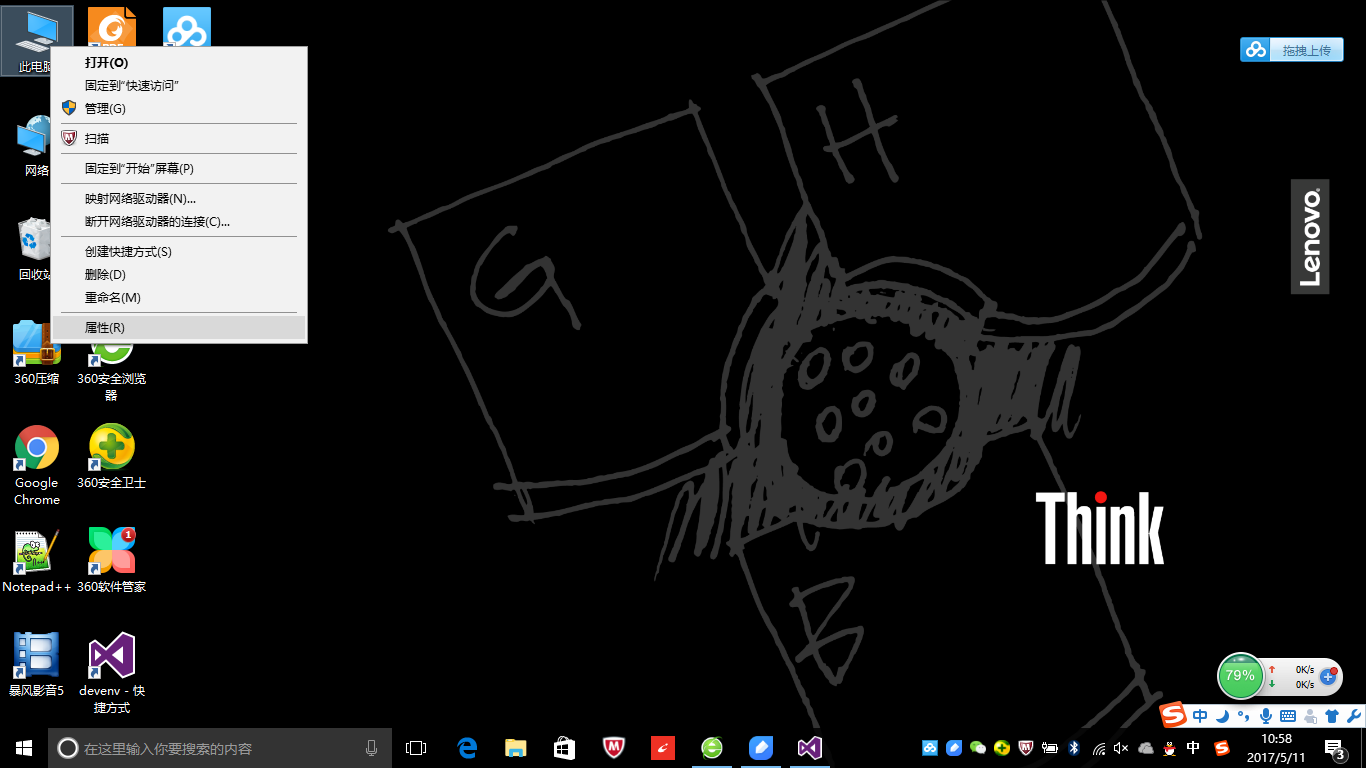
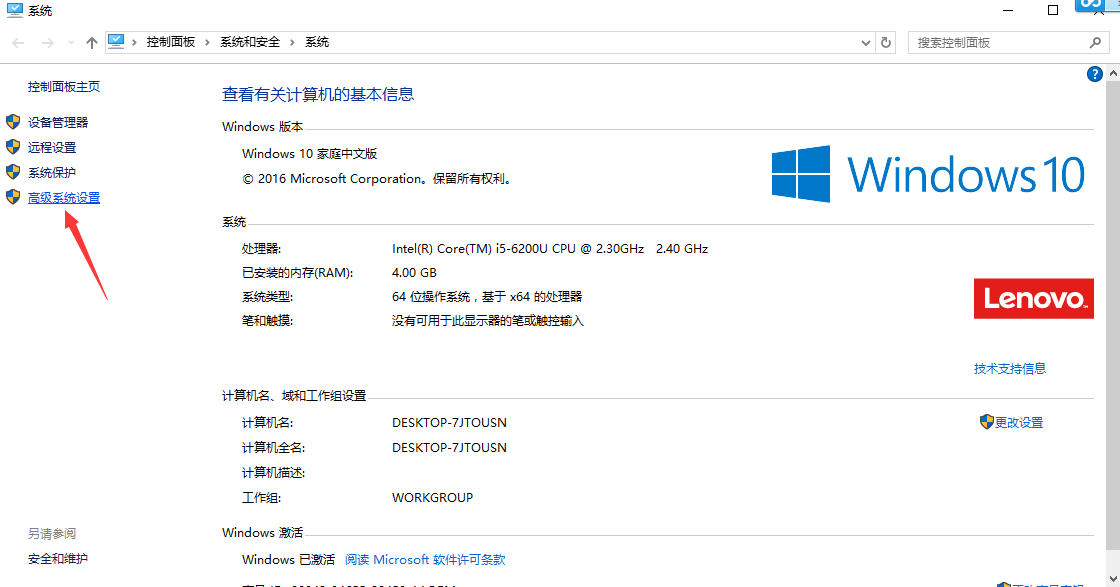
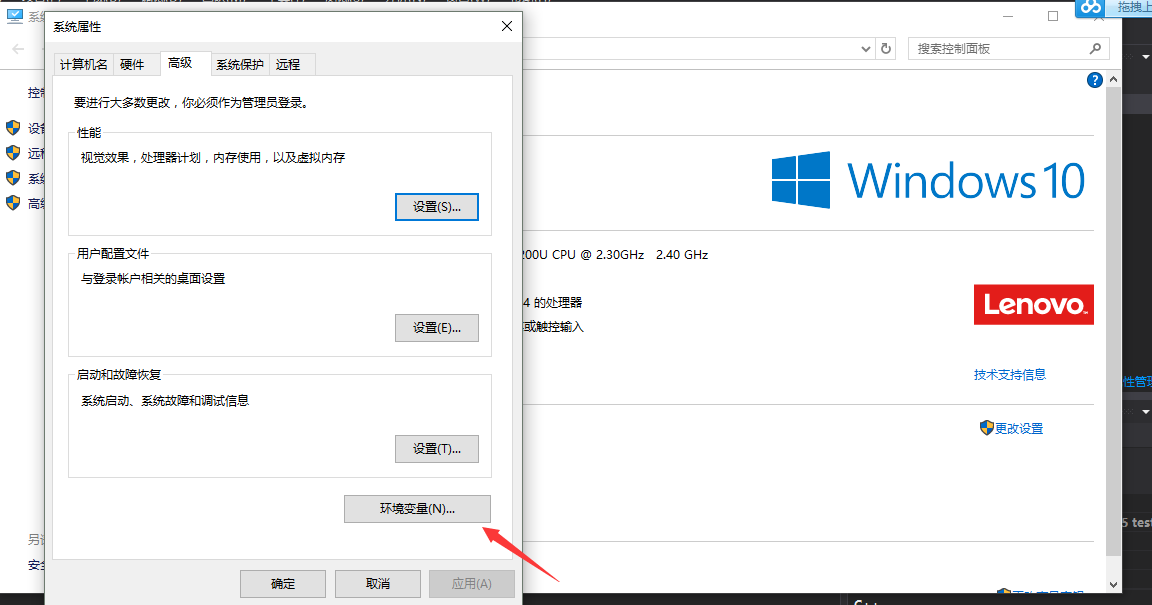
选择Path,然后点击编辑
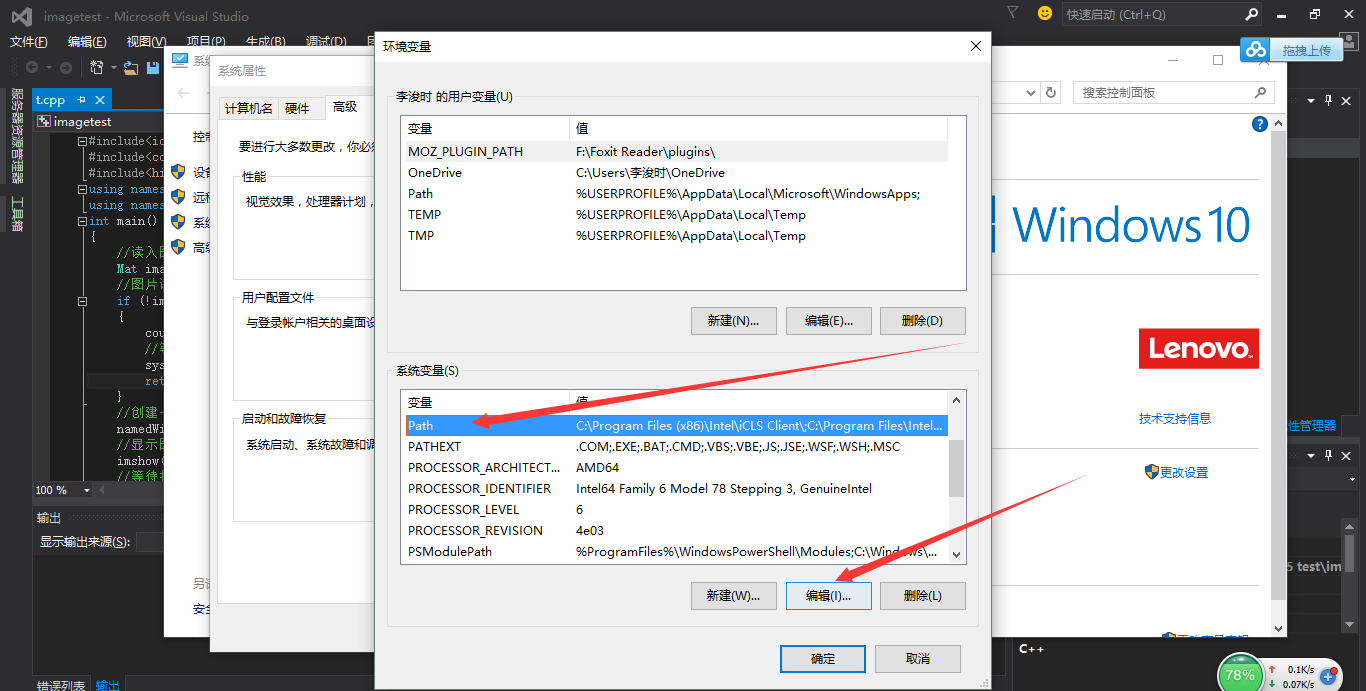
新建,填入路径F:\opencv3.1\opencv\build\x64\vc14\bin
点击确定,环境变量就设置完了。

用VS2017新建一个win32控制台文件,点击属性管理器。
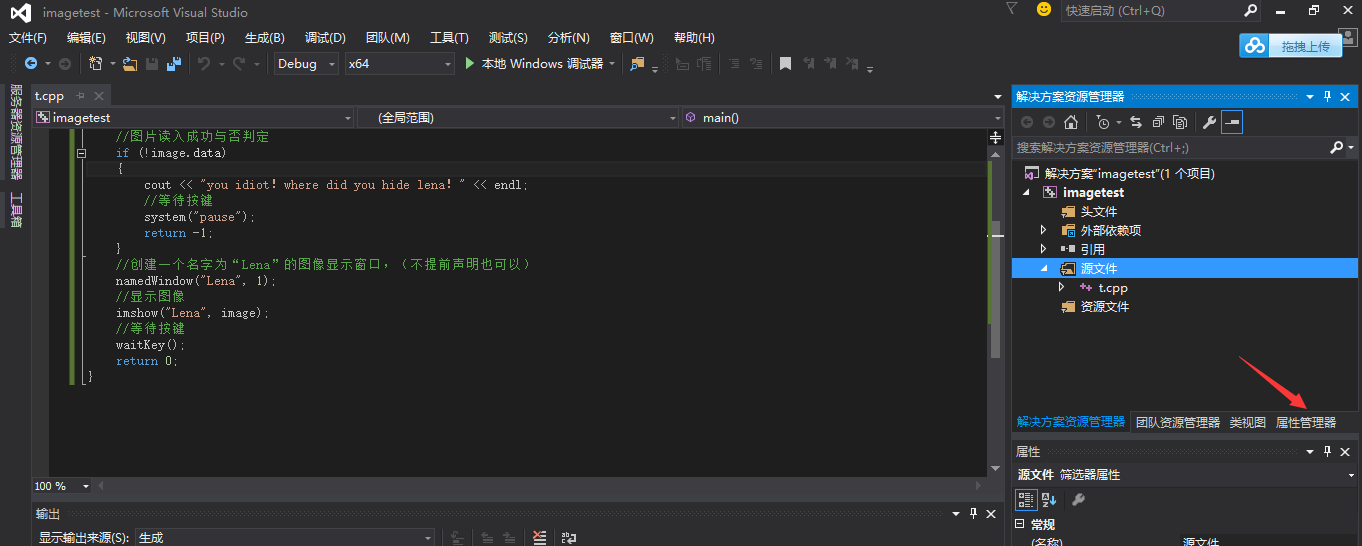
选择debug X64下的这个选项
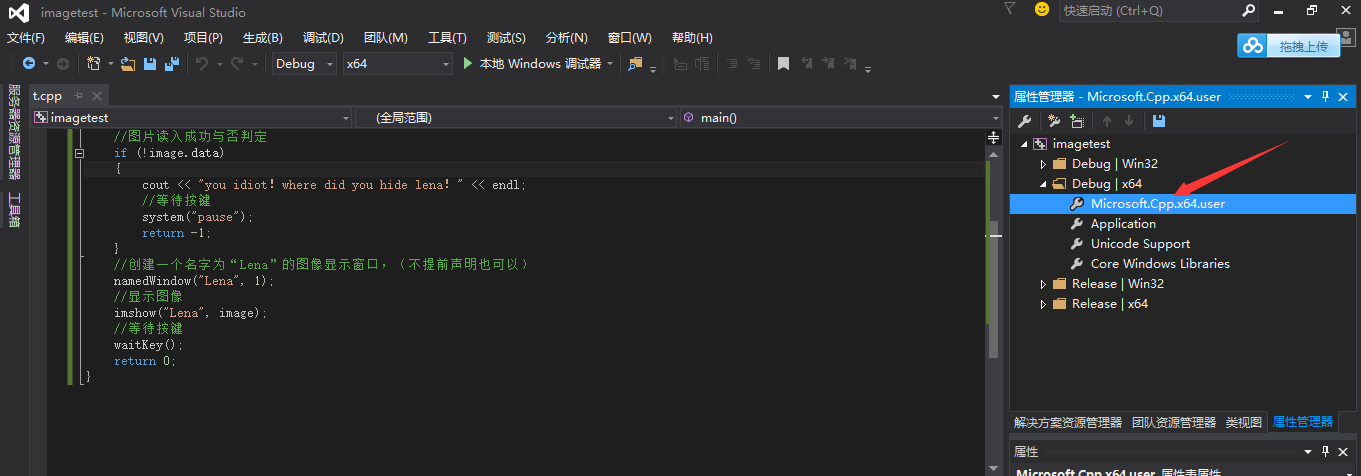
右键后选择属性
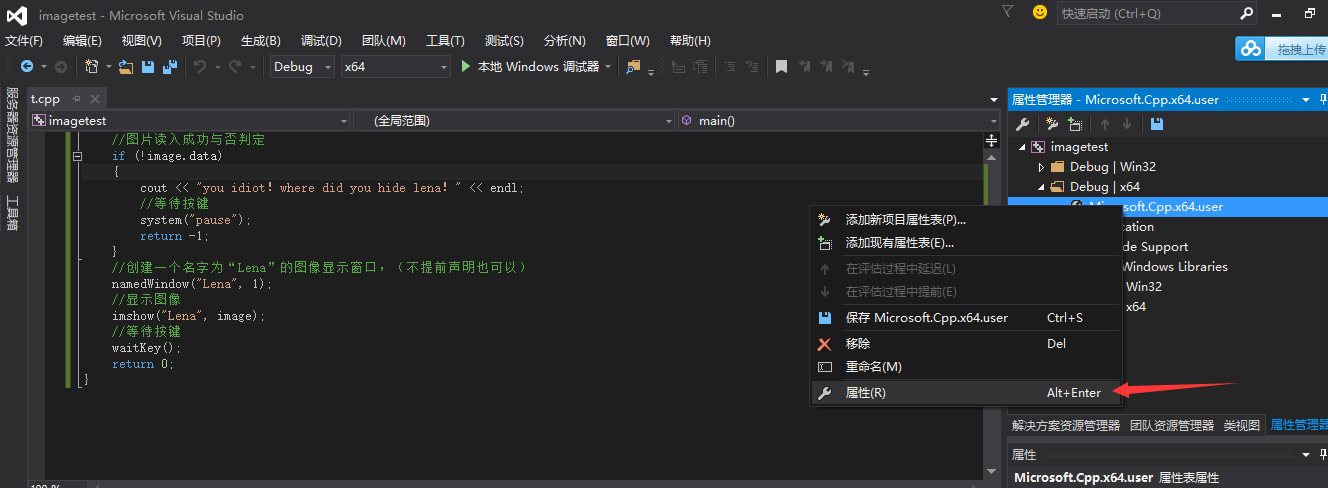
选择包含目录,对他进行编辑,加入三条路径(必须根据自己的具体路径进行修改)并确定,这里给出我自己的:
F:\opencv3.3.1\opencv\build\include
F:\opencv3.3.1\opencv\build\include\opencv
F:\opencv3.3.1\opencv\build\include\opencv2
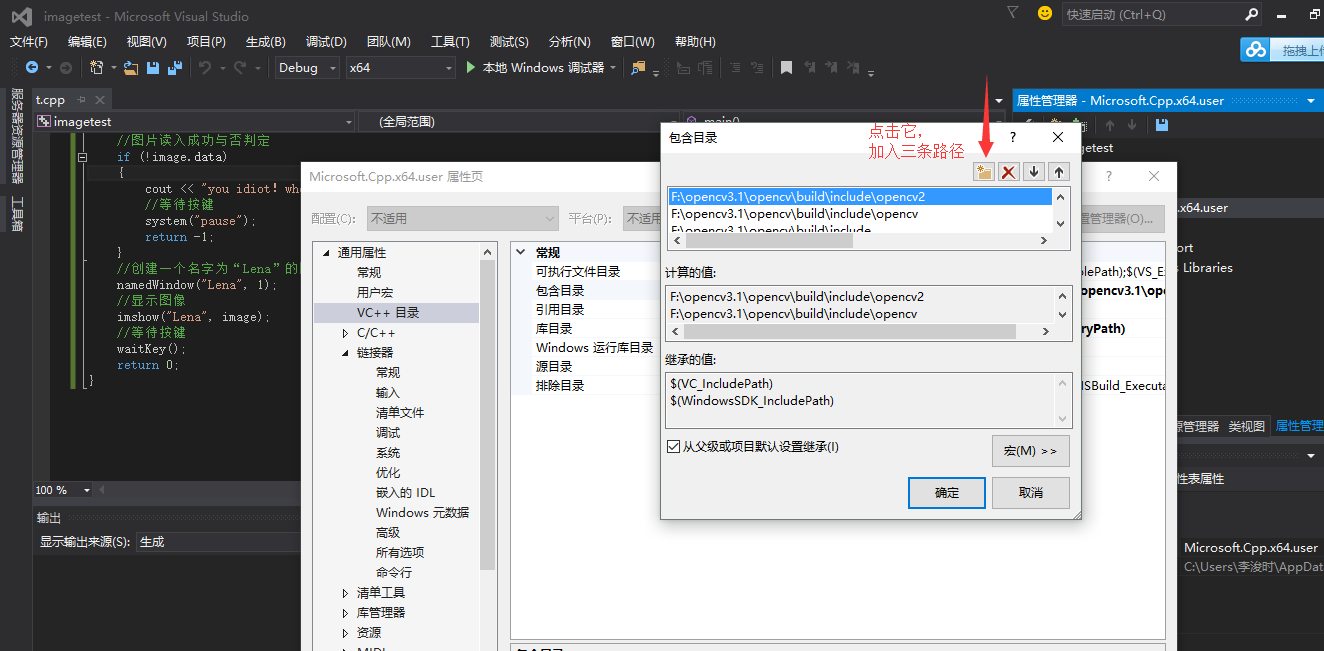
选择库目录,编辑它

添加路径F:\opencv3.3.1\opencv\build\x64\vc14\lib
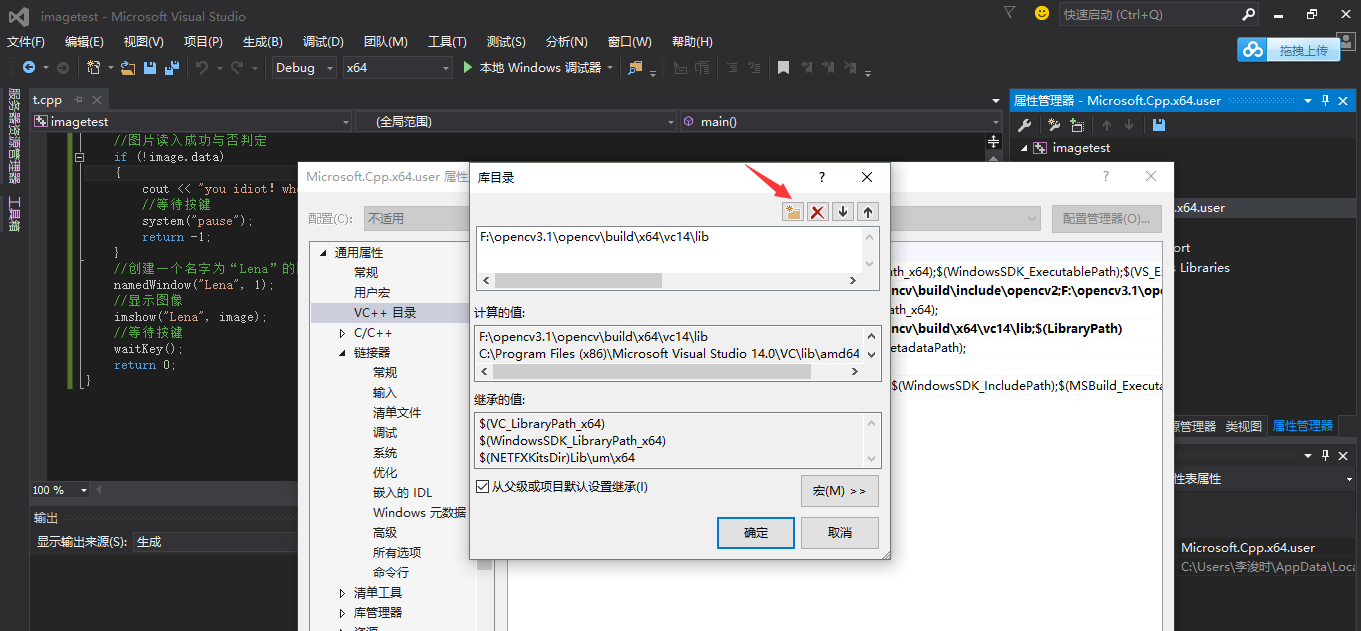
确定后,选择链接器的输入选项,选择附加依赖项,编辑它
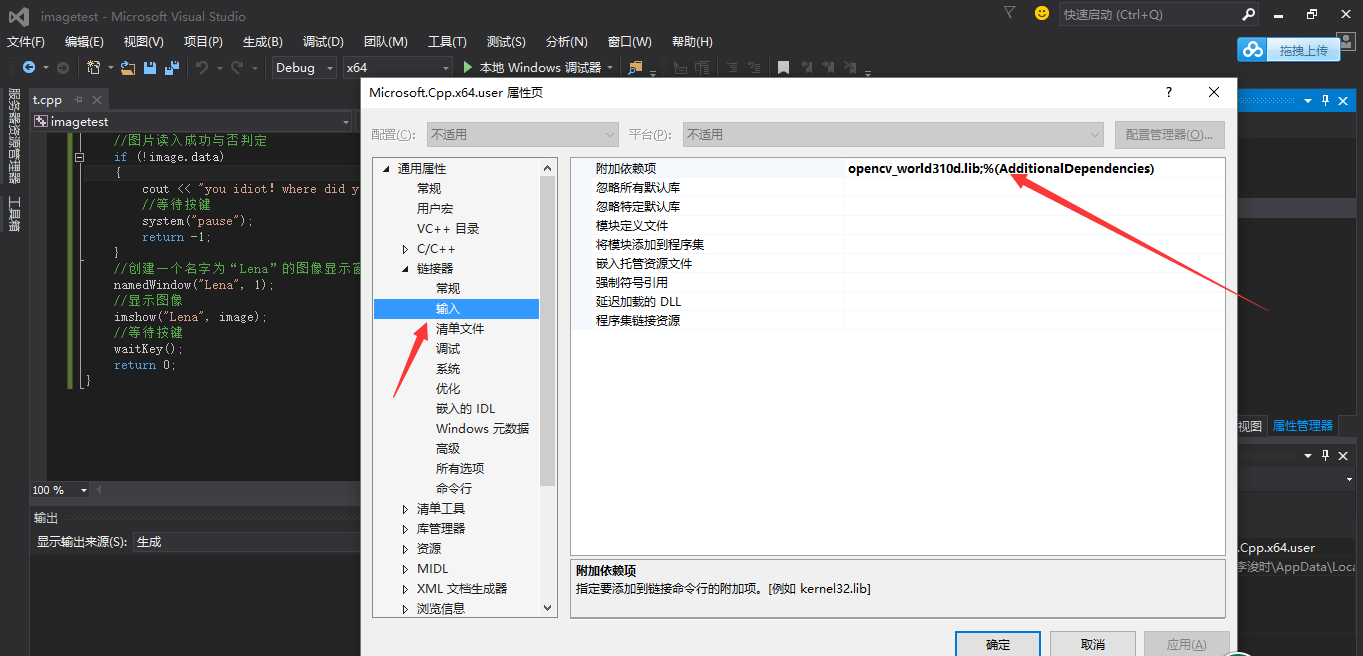
填入下面这句:opencv_world331d.lib
点确定
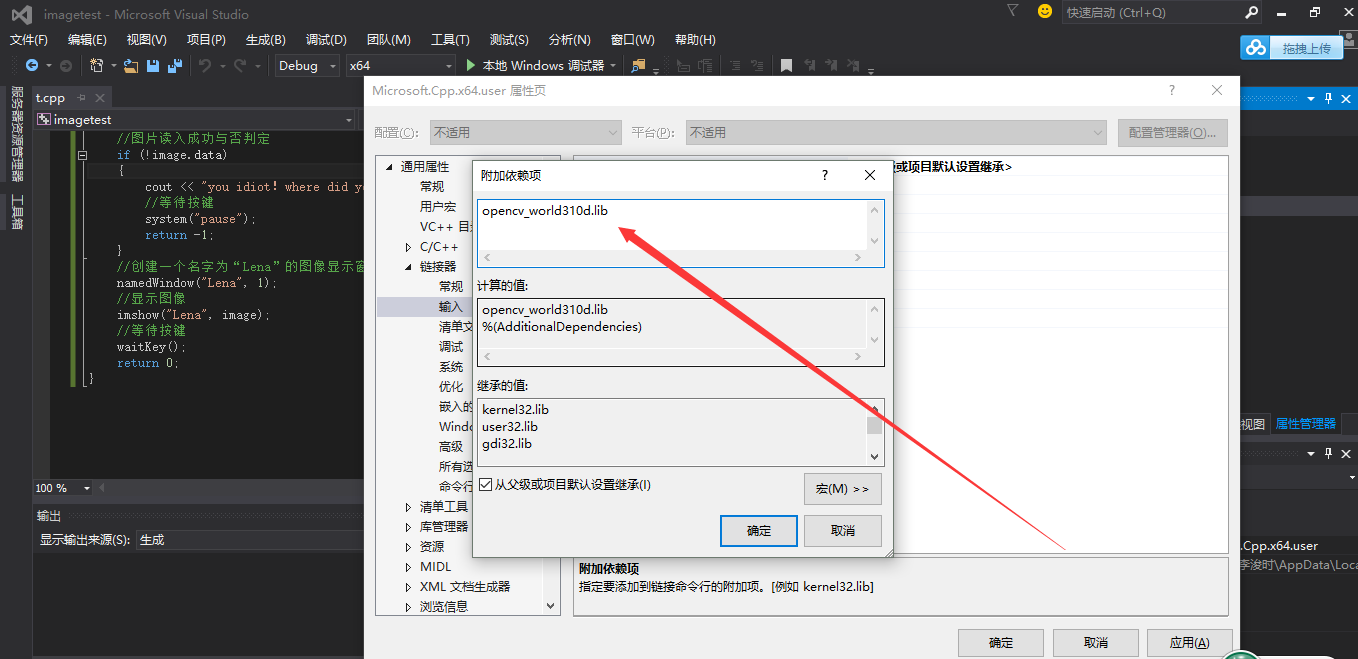
最后点一下应用
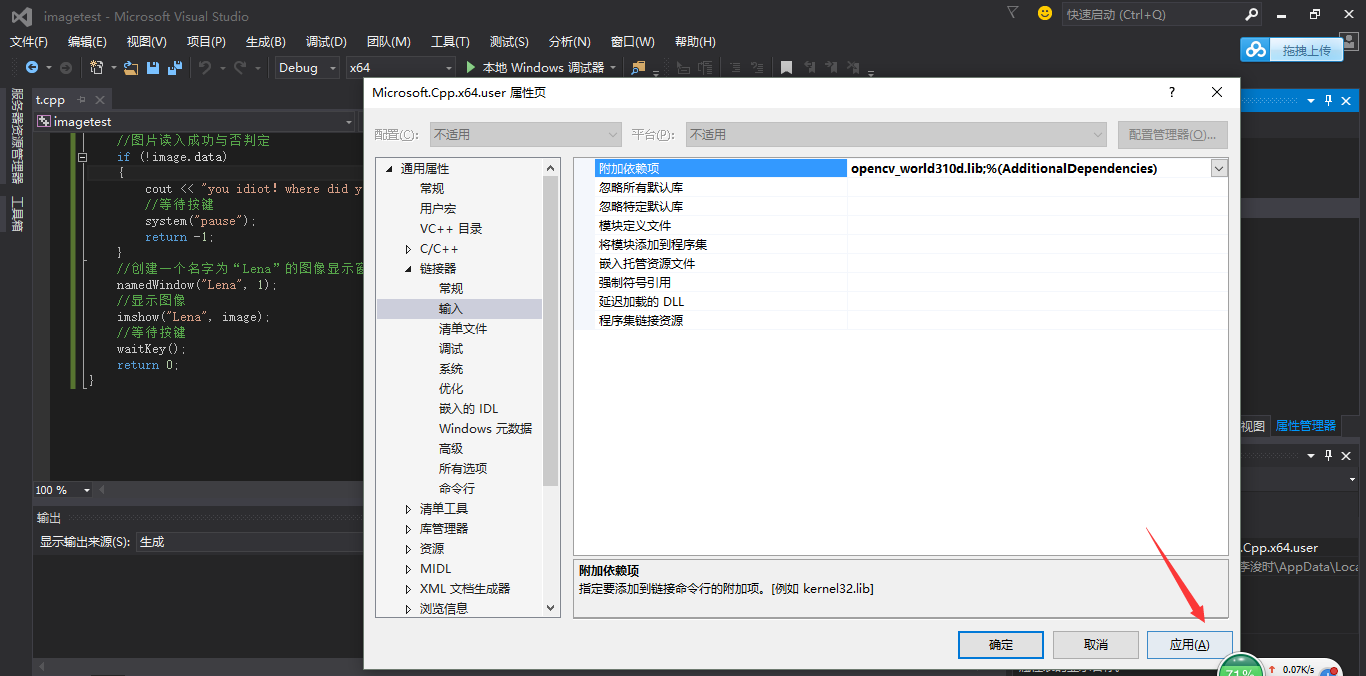
那就大功告成了!没有遇到任何困难!现在赶紧输入一段程序来验证一下安装是否正确。
注意需要把图片pic.jpg放在源文件所在的目录,比如E:\coding\vs 2015 test\imagetest\imagetest
#include<iostream>
#include <opencv2/core/core.hpp>
#include <opencv2/highgui/highgui.hpp>
using namespace cv;
int main()
{
// 读入一张图片(游戏原画)
Mat img = imread("pic.jpg");
// 创建一个名为 "游戏原画"窗口
namedWindow("游戏原画");
// 在窗口中显示游戏原画
imshow("游戏原画", img);
// 等待6000 ms后窗口自动关闭
waitKey(6000);
}